6 značajke „Vkontakte”, koji možda ne znaju
Web Usluge / / December 24, 2019
1. Držeći se pisati interaktivne spomenuti korisnika i zajednice
Tipkanje teksta za novi post ili komentar, možete ga upotrebljavati na stranicama zajednice ili korisnika. U tu svrhu postoji spomenuti - posebne veze koje se prikazuju kao tekst umjesto nečitljiv URL-adresa. A kad pređete preko veza pojavi pregled informacija o odredišnoj stranici. Osim toga, korisnik, spominju se, dobiva instant obavijest.
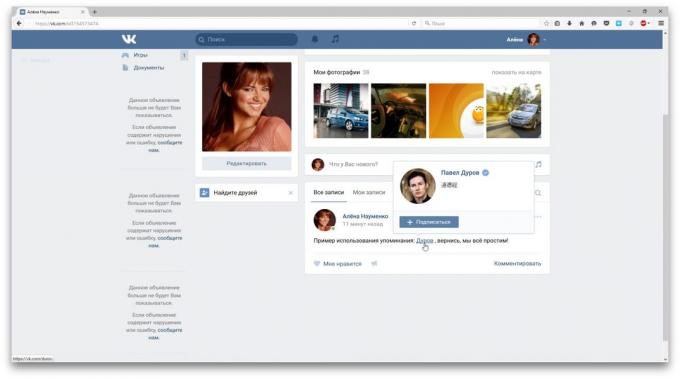
Najčešće spominje se koriste za pravim ljudima nisu propustili one zapise. Na primjer, javno čestitanje. Ili samo za lijepim dizajnom teksta s referencama članovima i zajednice.
Kako umetnuti referencu na
- Idi na urednika novog postu ili komentaru.
- Unesite @ i odmah, bez razmaka, ubacite sve znakove koji su nakon fragmenta https://vk.com/ u URL odredišne stranice. Na primjer, referenca na adresu iz profila Paul Durova https://vk.com/durov urednik će izgledati ovako: @durov.
- Kliknite na pravu osobu ili zajednicu s popisa drop.
- Možete urediti ime osobe ili naziv zajednice, koji će biti prikazan u zagradi, ako to želite.
- Referentni je spreman, možete objaviti snimku.
2. Postavi Stari kao nova
Ponekad želite da se vrate u jednoj od starih fotografija mjesta glavni, a neki ljudi su preuzimanjem to treba re-sliku. Kao rezultat toga, albumi su duplikati i sve svoje omiljene Huskies i komentari moraju raditi od nule. No, da se ponovno koristiti staru fotografiju kao sliku profila, možete ga preuzeti izravno iz albuma bez ponovnog preuzimanja. Samo znam da to nije sve.
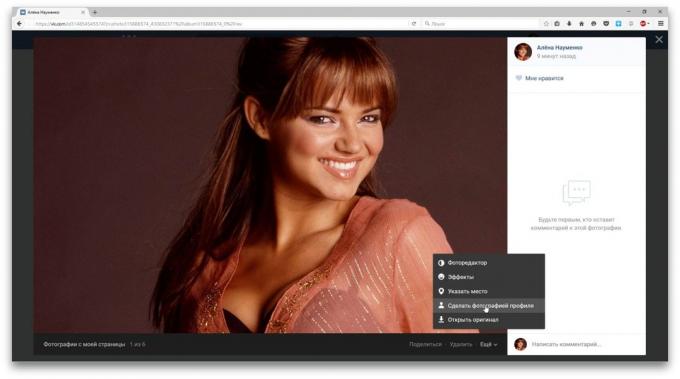
Za ponovno učiniti staru glavnu sliku, otvorite ga u albumu. Zatim pomaknite kursor na „Više” u donjem desnom uglu pregledniku slika, a pala izborniku kliknite na „Postavi kao fotografiju na profilu”. Podesite vidno polje i spremiti rezultat. Gotovo.
3. Isključi Ponovno objavi od news feed
Sigurno ste barem jednom posjetili želju da nikada ne vidi citati, šale i druge „vrijedne” sadržaj zajednica koja aktivno dijele svoje prijatelje. Srećom, „Vkontakte” omogućuje vam da uklonite sve najnovije vijesti, poslana poruka. Nakon ove vijesti mogu samo jedinstveni sadržaj koji objavljuju svoje prijatelje i zajednicu.
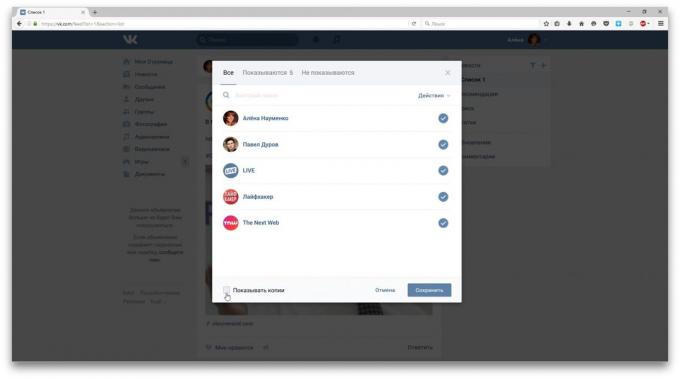
Ukloni Pošalji Ponovno s trakom vrlo jednostavno. Da biste to učinili, otvorite odjeljak s vijestima i navigaciju desno od bloka sadržaja, kliknite ikonu lijevka. Zatim u prozoru koji se pojavi, isključite potvrdni okvir „Prikaži gore” i spremite promjene. Sastavljeno sada vrpca trebala postati čišći. Ali, to je vrijedno napomenuti da je mobilni klijent će poslana poruka.
4. Filtriraj vijesti pomoću popisa
Ako se pretplatite na velikom broju izvora, praćenje svih publikacija može biti teško. U tom slučaju, bit će vam korisni vijesti liste. Uz njihovu pomoć, možete kombinirati odabranu zajednicu i prijatelje da bi primili svoje publikacije u zasebnim karticama. Tako je moguće grupirati vijesti po kategorijama, od kojih će svaki izolirani vijesti protok posvećen temu.
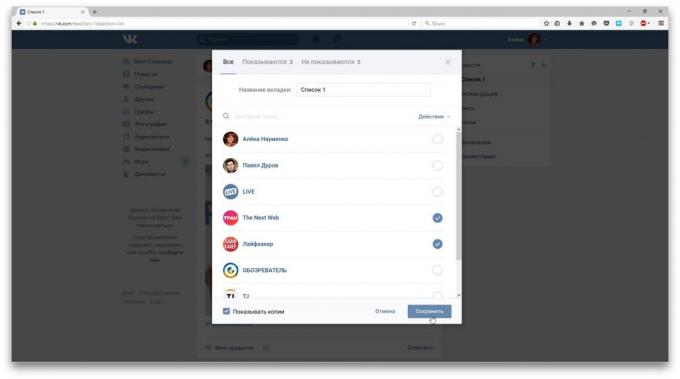
Za izradu popisa izvora, idite na odjeljak „Vijesti” i kliknite na plus u gornjem desnom uglu navigacijskog uređaja. U izborniku koji se pojavi kliknite na „Dodaj karticu”. U sljedećem prozoru možete odabrati željeni zajednici i / ili prijatelje i pitati ime na popisu. Nove kartice pojaviti u navigacijskom uređaju, što između njih može lako uključen. Prilagođene popise stranica će biti dostupan u mobilnom klijenta.
5. Primajte vijesti iz naroda i zajednica, a ne se pretplatite na njih
Možda postoje ljudi ili zajednici iz koje želite primati ažuriranja iza scene. To je zato da prijatelji ne primijetiti ove izvore među svojim timovima i u bloku „Zanimljivi stranice”. Ili ne biti upisani u zajednici ili ljudskih pretplate koje uzrokuju zabrinutost. To se može srediti uz pomoć gore navedenih popisa.
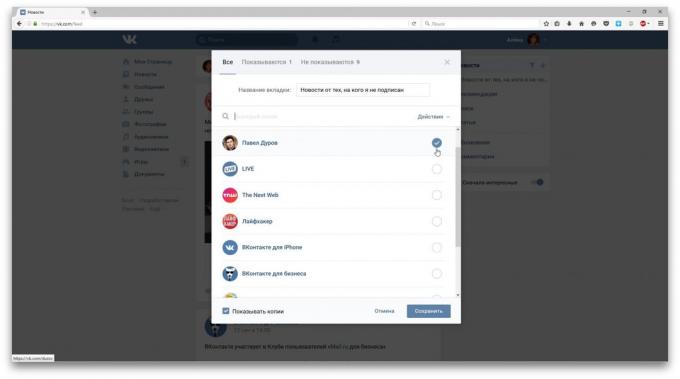
Za primanje novosti iz relevantnih izvora, prva i dalje je potrebno da se pretplatite. Ali samo na trenutak. Pretplatite se na željenu stranicu, a zatim ih pretvoriti u poseban popis kao što je opisano u prethodnom odlomku. Nakon toga, uz dodavanje izvora može sigurno odjaviti. Njihova vijest će biti prikazani u posebnom karticu sekcije vijesti.
6. Brisanje poslanih datoteka iz dijaloga
„Vkontakte” vaditi iz druge dijalog poslanih poruka. No, možete to učiniti s priloženim materijalima: fotografije, videa, pa čak i audio zapisa. Zašto? Na primjer, kako bi se spriječilo slučajno gledanje slika poslana. Ili za čišćenje intimno dopisivanje s bivšim partnerom. Naravno, uklanjanje materijala bi imalo smisla samo ako oni nisu imali vremena za pregled ili, u drugom slučaju, za kopiranje.
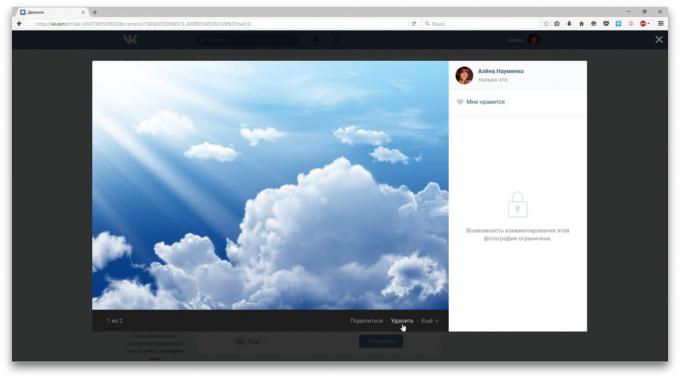
Poslano uništiti sliku ili videozapis, otvorite je materijal dovoljno korespondencija i kliknite na „Izbriši”. Datoteke koje su umetnute iz svog odjeljka s audio snimkama se mogu ukloniti samo u ovom dijelu. A to su materijali koji su povezani preko globalne potrage, da se povuče iz dijaloga više nije moguće.
Osim toga, prema službenim podacima, možete izbrisati datoteke koje su umetnute u odjeljku dokumenata, ali samo ako ih se riješiti u primarnom izvoru. Štoviše, ljudi su upozorili da je nestanak datoteka može potrajati neko vrijeme. Čekao sam dan - izbrisana iz sekcija materijalnih ostataka u dijalogu dokumenata. Dakle, ova informacija je vjerojatno da će biti zastarjeli.
Još više nisu očite prilike „Vkontakte” pogled na naš prethodni članak.

